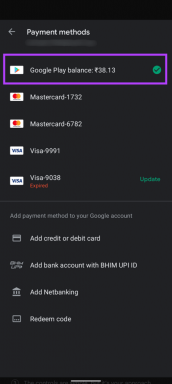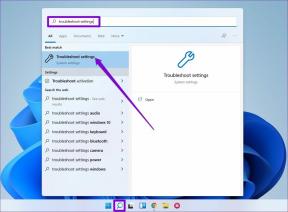So installieren Sie GCC auf Ubuntu
Verschiedenes / / February 16, 2022
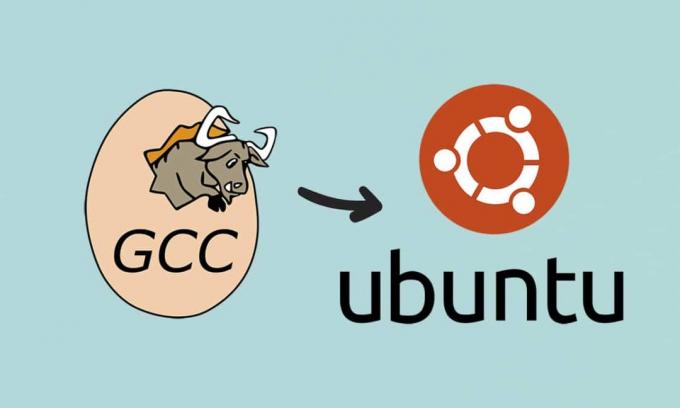
GCC ist eines der beliebtesten Tools, das von Entwicklern verwendet wird, die auf der Linux-Plattform arbeiten. Es dient als Integration mehrerer Compiler für gängige Programmiersprachen wie Java, C, C++, Fortran und viele mehr. Wenn Sie Ihre Reise mit Linux beginnen, gibt es keine bessere Option als Ubuntu. Ubuntu ist die bekannteste aller Linux-Distributionen da draußen. Es ist bekannt, dass es leicht zu erlernen ist, ohne Kompromisse bei den Funktionen einzugehen. Wenn Sie also wissen müssen, wie Sie GCC auf Ihrem Ubuntu-System installieren, ist dieser Artikel der perfekte Ausgangspunkt. In den folgenden Abschnitten werden wir untersuchen, wie Sie GCC auf Ubuntu herunterladen und installieren. Aber lassen Sie uns vorher mehr über GCC erfahren.

Inhalt
- So installieren Sie GCC auf Ubuntu
- Methode 1: Über das Ubuntu-Terminal
- Option 1: Installieren Sie eine bestimmte GCC-Version
- Option 2: Mehrere GCC-Versionen installieren
- Methode 2: Über den Synaptic Package Manager
- Option 1: Installieren Sie eine bestimmte GCC-Version
- Option 2: Mehrere GCC-Versionen installieren
So installieren Sie GCC auf Ubuntu
GCC (GNU Compiler Collection) ist eine Reihe von Tools zum Kompilieren von Quellcode aus verschiedenen Programmiersprachen in Binärdateien, ausführbare Dateien oder Bibliotheken. GCC ist ein Befehlszeilen-Compiler, der auf Ubuntu installiert werden kann.
- Der GCC-Compiler, sowie viele Bibliotheken und andere Tools, die zum Generieren von Anwendungen erforderlich sind, ist im standardmäßigen Ubuntu-Repository als build-essential enthalten.
- C, C++, Java, Objective-C, Go, Fortran, Ada, und weitere Programmiersprachen werden von GCC unterstützt.
- Viele Open-Source-Projekte, einschließlich der GNU-Dienstprogramme und der Linux-Kernel erfordern GCC, um ihren Code zu erstellen.
Dieses Tutorial zeigt Ihnen, wie Sie den GCC-Compiler unter Ubuntu 18.04 einrichten. Wir zeigen Ihnen, wie Sie die stabile Version der Distribution sowie die neueste Version von GCC installieren. Die Schritte sind für Ubuntu 16.04 und alle Ubuntu-basierten Distributionen wie Kubuntu, Linux Mint und Elementary OS gleich.
Notiz: Sie müssen als root oder als Benutzer mit sudo-Berechtigungen angemeldet sein, um neue Repositories zu erstellen und Pakete auf Ihrem Ubuntu-System zu installieren.
Methode 1: Über das Ubuntu-Terminal
Um GCC auf Ubuntu einzurichten, müssen Sie das Build-Essential-Paket herunterladen und installieren. Öffnen Sie ein Terminalfenster, um gcc Ubuntu herunterzuladen. Befolgen Sie die angegebenen Schritte, um GCC auf Ubuntu über das Terminal zu installieren.
Option 1: Installieren Sie eine bestimmte GCC-Version
1. Drücken Sie Strg + Alt + T-Tasten zusammen, um ein Terminalfenster auf dem Desktop zu starten.
Notiz: Alternativ gehen Sie zum App-Menü und suchen Sie nach Terminal.

2. Verwenden Sie den Installationsbefehl unten, um das build-essential-Paket auf Ubuntu zu installieren, sobald das Terminalfenster geöffnet ist.
sudo apt install build-essential
Notiz: Der Sudo-Befehl fordert Sie zur Eingabe Ihres Passworts auf. Benutzer können diesen Befehl verwenden, um eine einzelne Aufgabe als Root auszuführen.
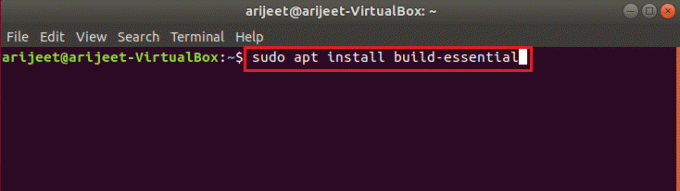
3. Ubuntu fordert Sie auf, Ihre Passwort. Geben Sie Ihren Benutzer ein Passwort weitermachen.
4. Die Terminal-Eingabeaufforderung sammelt alle Abhängigkeiten für die Build-wesentlich Paket, sobald Sie Ihr Passwort eingegeben haben. Ubuntu wird Sie als nächstes fragen, ob Sie das Paket installieren möchten oder nicht. Um fortzufahren, drücken Sie die Y Schlüssel. Wenn Sie die treffen Y key, Ubuntu beginnt mit der Installation von GCC auf Ihrem Computer.
5. Dieser Vorgang sollte nicht länger als ein paar Minuten dauern. Mit dem Mann gcc Befehl können Sie die GCC-Dokumentation durchsuchen, nachdem der Vorgang abgeschlossen ist.
Option 2: Mehrere GCC-Versionen installieren
Während die meisten Ubuntu-Benutzer mit dem Build-Essential-Paket zufrieden sein werden, da es GCC 10 enthält, ist es nicht die einzige verfügbare Version von GCC. Unterstützung für zusätzliche Sprachen, verbesserte Leistung und erweiterte Funktionalität sind alle in neueren Versionen des GCC-Compilers enthalten. Sie haben die Möglichkeit, verschiedene Versionen von GCC auf Ubuntu zu installieren. So laden Sie gcc Ubuntu herunter.
1. Öffnen Sie zunächst auf dem Ubuntu-Desktop a Terminal Fenster.
2. Sobald es geöffnet ist, verwenden Sie die folgende Befehl, um die Ubuntu-Software-Repositories nach verfügbaren GCC-Paketen zu durchsuchen:
passende Suche gcc
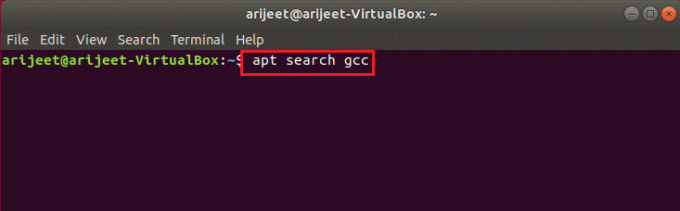
3. Durchsuchen Sie die Eingabeaufforderung nach der GCC-Version Sie möchten auf Ubuntu installieren. GCC 7, GCC 8, 9 und 10 wird zur Installation bereitstehen.
4. Installieren Sie GCC mit der passende Installationsanweisungen unten, sobald Sie die Version gefunden haben, die Sie auf Ihrem Ubuntu-PC installieren möchten. gcc-7, gcc-8, gcc-9, und gcc-10 sind GCC-Pakete.
5. GCC installieren Fassung 7 auf Ubuntu.
sudo apt install gcc-7 g++-7
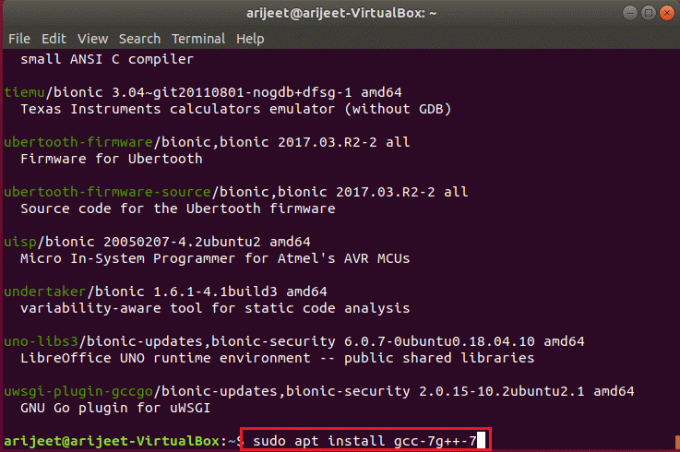
6. GCC installieren Fassung 8 auf Ubuntu.
sudo apt install gcc-8 g++-8

7. GCC installieren Fassung 9 auf Ubuntu.
sudo apt install gcc-9 g++-9
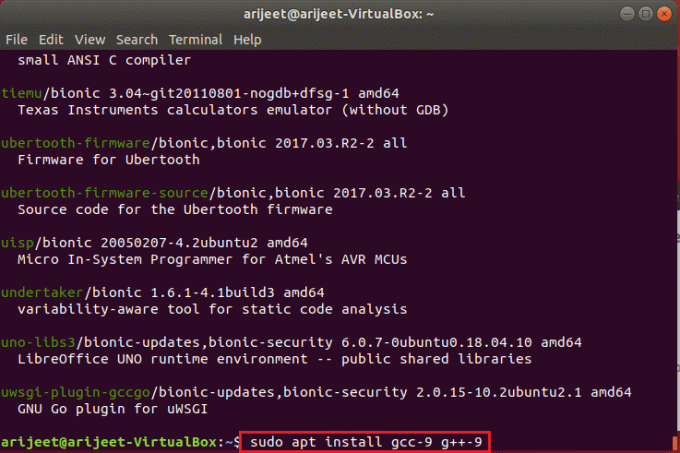
8. Während die Installation des build-essential-Pakets dringend empfohlen wird, um GCC 10 unter Ubuntu zum Laufen zu bringen, ist dies nicht die einzige Option, dies zu tun. Durch die Installation der Pakete gcc-10 und g++-10 wird auch GCC 10 installiert.
sudo apt install gcc-10 g++-10
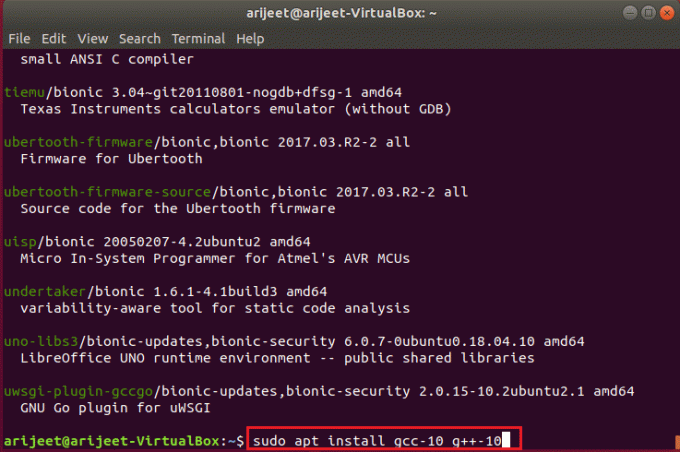
Lesen Sie auch:Die 20 besten Lightweight-Linux-Distributionen des Jahres 2022
Methode 2: Über den Synaptic Package Manager
Wenn Sie die Konsole nicht verwenden möchten, um GCC auf Ubuntu zu installieren, können Sie die verwenden Synaptic-Paket-Manager stattdessen GCC in Ubuntu herunterladen.
Option 1: Installieren Sie eine bestimmte GCC-Version
Befolgen Sie diese Schritte, um GCC über den Synaptic Package Manager zu installieren.
1. Stellen Sie zunächst sicher Synaptisch ist installiert. Um Synaptic zu erhalten, gehen Sie zum Ubuntu Software-Programm und suchen Sie nach Synaptisch, dann installiere es.
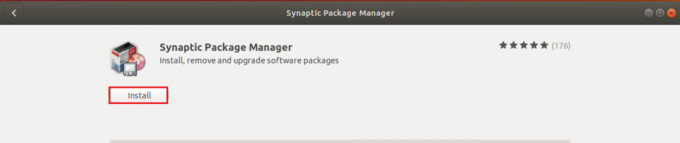
2. Öffne das Synaptic-Paket-Manager indem Sie nach der Installation im App-Menü danach suchen.

3. Suchen Sie dann in der oberen rechten Ecke des Bildschirms nach dem Suche Taste.
4. Um die Suchergebnisse anzuzeigen, wählen Sie die aus Synaptische Suchschaltfläche und Eingabe Build-wesentlich gefolgt von der Eingeben Schlüssel.
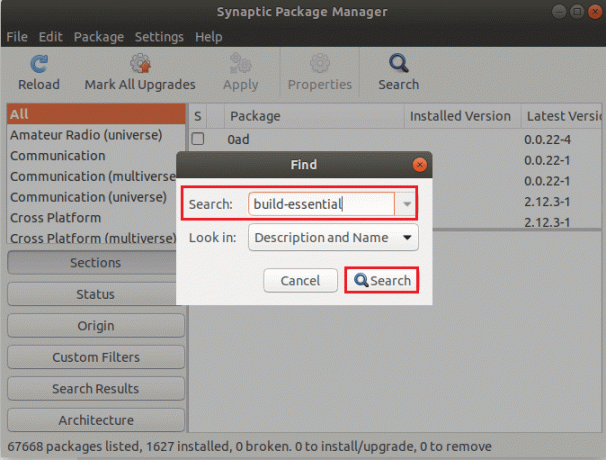
5. Durchsuchen Sie die Synaptic-Suchergebnisse nach Build-wesentlich.
6. Sobald Sie es identifiziert haben, klicken Sie mit der rechten Maustaste darauf und wählen Sie die aus Zur Installation benennen Option, um das build-essential-Paket für die Synaptic-Installation zu markieren.

7. Suchen Sie in Synaptic die Sich bewerben Schaltfläche und klicken Sie darauf, um die GCC-Installation auf Ubuntu zu starten.

Lesen Sie auch:So installieren Sie Linux Bash Shell unter Windows 10
Option 2: Mehrere GCC-Versionen installieren
Führen Sie die folgenden Schritte aus, um eine andere GCC-Version als die mit dem build-essential-Paket in Ubuntu gelieferte zu installieren.
1. Zuerst öffnen Synaptic-Paket-Manager.
2. Sobald Synaptic geöffnet ist, klicken Sie auf die Suchschaltfläche.
3. Wählen Sie dann eine der aus Produkte aus der Liste unten und tragen Sie es in die ein Suchbox.
- GCC 7: gcc-7, g++-7
- GCC 8: gcc-8, g++-8
- GCC 9: gcc-9, g++-9
- GCC 10: gcc-10, g++-10
4. Zur Installation der GCC-Paket(e) Sie in Synaptic gefunden haben, klicken Sie mit der rechten Maustaste darauf und wählen Sie die aus Sich bewerben Taste.
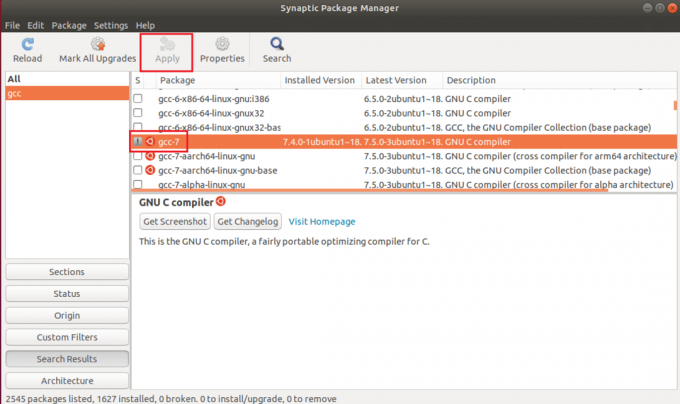
5. Wiederholen Sie diesen Vorgang nach Bedarf, um so viele Versionen von zu installieren GCC wie Sie möchten auf Ubuntu.
Häufig gestellte Fragen (FAQs)
Q1. Ist GCC bereits auf Ihrem Ubuntu installiert?
Ans. Auf allen Ubuntu-Desktop-Varianten wird standardmäßig das GCC-Paket installiert.
Q2. Mit welchem Befehl wird GCC installiert?
Ans. Installieren Sie GNI C/C++ (GCC) und benötigte Bibliotheken mit der up2date Befehl, Lecker Befehl, bzw apt-get Befehl, abhängig von Ihrer Linux-Distribution.
Q3. Was ist der Zweck von Ubuntu?
Ans. Ubuntu hat alles, was Sie brauchen, um Ihr Unternehmen, Ihre Schule, Ihr Haus oder Ihr Geschäft zu verwalten. Die gesamte Hauptsoftware, wie eine Office-Suite, Browser, E-Mail und Medien-Apps, sind vorinstalliert und die Ubuntu-Software-Center hat Hunderte von zusätzlichen Spielen und Anwendungen.
Empfohlen:
- So finden Sie die Sleep-Taste unter Windows 10
- So senden Sie GIFs in Slack
- So halten Sie den Status von Microsoft Teams verfügbar
- So senden Sie Skype-Code im richtigen Format
Wir hoffen, dass sich dieser Artikel als hilfreich erweisen wird, um dies herauszufinden wie man gcc Ubuntu installiert. Auf unserer Website finden Sie viele weitere Artikel zum Thema Technik. Wenn Sie Vorschläge oder Feedback zu diesem Artikel haben, können Sie uns im Kommentarbereich unten erreichen.